Zálohovanie iCloud je fantastická funkcia, keď funguje. Bezproblémová a bezstarostná ochrana vašich údajov. Čo však robiť, ak sa záloha iCloud nedokončí? Zistite nižšie!
Obsah
- Súvisiace príspevky:
- Spravujte svoje úložisko iCloud
- Zatvorte aplikácie, odhláste sa a reštartujte zariadenie
- Skontrolujte aktualizácie systému iOS
- Skontrolujte stav systému Apple
- Obnovte nastavenia siete Wi-Fi a siete
- Buďte pripravení čakať
- Chyba niektorých súborov nedostupných? Odstráňte svoju poslednú zálohu
- Uchýlite sa k zálohe iTunes
- Kontaktujte podporu spoločnosti Apple
-
Jadrová možnosť: Obnovte svoje zariadenie
- Súvisiace príspevky:
- Ako synchronizovať hudbu medzi zariadeniami pomocou hudobnej knižnice iCloud
- Chráňte sa trikrát vytváraním záloh súborov na disku iCloud
- Ako odstrániť zálohy iCloud
- Ako povoliť a zobraziť zálohy iCloud na vašom zariadení so systémom iOS
Zálohovanie iCloud vám umožňuje uložiť kópiu všetkého, čo je vzácne na vašich zariadeniach iOS. Fotky, kontakty, správy, aplikácie a ďalšie. So zálohou si môžete byť istí, že sa nič nestratí, ak bude vaše zariadenie odcudzené, poškodené alebo inovované. A čo viac, zálohy iCloud sa automaticky aktualizujú vždy, keď je vaše zariadenie cez noc pripojené k napájaniu a Wi-Fi. Ako by to mohlo byť jednoduchšie?
Ale nie vždy veci idú tak hladko. Mnoho používateľov zaznamenalo jednu alebo druhú chybu so zálohami iCloud. Ich vyriešenie môže byť prinajlepšom časovo náročné a inak môže byť zúrivé. Možno ste boli upozornení na „obmedzené úložisko iCloud“ alebo možno „niektoré súbory boli nedostupné“. Môže sa vám dokonca zobraziť záhadná chybová správa „Zálohovanie sa nepodarilo dokončiť“.
Nebojte sa, my sme vám pomohli. Čokoľvek vám prekáža, pozrite si túto príručku na riešenie problémov, ktorá obsahuje všetko, čo musíte urobiť, keď sa záloha iCloud nedokončí.
Spravujte svoje úložisko iCloud
Ľudia si často neuvedomujú koľko úložisko iCloud momentálne používajú alebo koľko skutočne potrebujú. Ak vaša záloha zlyhala, pretože nebolo dostatočné úložisko iCloud, existuje niekoľko vecí, ktoré môžete urobiť na nápravu.
Najprv nájdime na vašom zariadení obrazovku Správa úložiska, ktorá nám ukáže, čo využíva váš priestor, a umožní vám vykonať potrebné zmeny.
Vyhľadanie obrazovky Správa úložiska:
- Prejdite do Nastavenia > [Vaše meno] > iCloud
- Tu si môžete pozrieť prehľad vášho úložiska iCloud
- Klepnutím na Spravovať úložisko získate ďalšie podrobnosti a možnosti
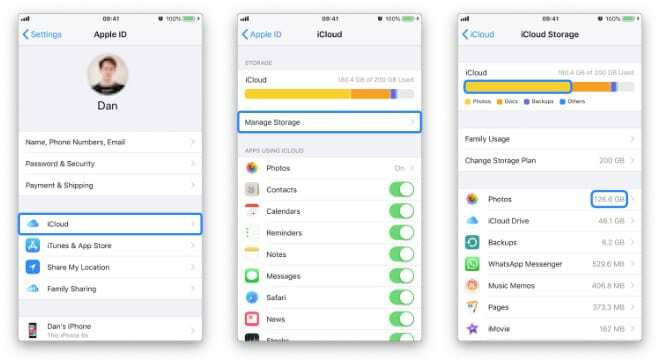 Teraz môžete presne vidieť rozpis toho, čo využíva vaše úložisko iCloud. Môžete klepnúť na ľubovoľnú aplikáciu v zozname a získať ďalšie podrobnosti a ak ide o aplikáciu, ktorú neplánujete znova použiť, môžete vybrať možnosť Odstrániť údaje.
Teraz môžete presne vidieť rozpis toho, čo využíva vaše úložisko iCloud. Môžete klepnúť na ľubovoľnú aplikáciu v zozname a získať ďalšie podrobnosti a ak ide o aplikáciu, ktorú neplánujete znova použiť, môžete vybrať možnosť Odstrániť údaje.
Pozrite sa, koľko bezplatné úložisko iCloud odišiel si. Klepnutím na Zálohy a potom na svoje zariadenie zobrazíte ďalšiu veľkosť zálohy.
Ak je vaša ďalšia záloha príliš veľká, môžete buď (rozvážne!) odstrániť položky zo zoznamu záloh nižšie, alebo Zmeniť plán úložiska na obrazovke Spravovať úložisko a zakúpiť si ďalšie úložisko iCloud.
Zatvorte aplikácie, odhláste sa a reštartujte zariadenie
Skvelý krok na riešenie takmer akéhokoľvek problému. Počítačom sa občas prekrížia „drôty“ a potrebujú dobrý a dôkladný reštart, aby ich znova vyriešili.
Pred vypnutím zariadenia sa najskôr odhlásime z iCloudu. Ak tak urobíte, môže to pomôcť odstrániť akékoľvek chyby, ktoré sa mohli vytvoriť v systémoch iCloud, a pomôže to dosiahnuť čistejší reštart.
Ako sa odhlásiť z iCloud:
- Prejdite do Nastavenia > [Vaše meno]
- Posuňte zobrazenie nadol a klepnite na Odhlásiť sa
- Zadajte heslo svojho Apple ID a klepnite na Vypnúť
- Klepnite na položku Odhlásiť sa
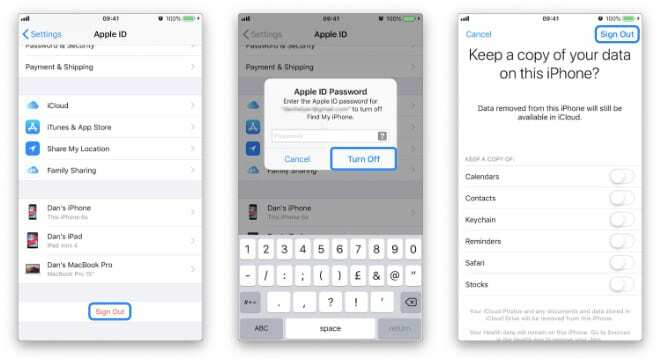 Ešte sme neskončili, teraz musíte dvakrát kliknúť na tlačidlo Domov alebo potiahnuť prstom zdola nahor a zatvoriť všetky aplikácie, ktoré sú spustené na pozadí.
Ešte sme neskončili, teraz musíte dvakrát kliknúť na tlačidlo Domov alebo potiahnuť prstom zdola nahor a zatvoriť všetky aplikácie, ktoré sú spustené na pozadí.
Dobre, ste pripravení reštartovať. Pred opätovným zapnutím zariadenie vypnite a nechajte ho asi minútu stáť. Keď tak urobíte, vráťte sa do nastavení a prihláste sa.
Skontrolujte aktualizácie systému iOS
Ak sa vaša záloha iCloud nedokončí po zaistení dostatočného úložného priestoru a reštartovaní zariadenia, možno používate zastaraný softvér. Veľmi zriedkavo sa v systéme iOS vyskytujú chyby, ktoré narúšajú schopnosť ľudí zálohovať. Keď sa to stane, Apple zvyčajne rýchlo vydá aktualizáciu, ktorá takýto problém opraví.
Ako skontrolovať aktualizácie systému iOS:
- Prejdite do časti Nastavenia > Všeobecné > Aktualizácia softvéru
- Dokončite všetky dostupné aktualizácie
- Reštartujte zariadenie a skúste znova zálohovať

Skontrolujte stav systému Apple
Ísť do táto strana a skontrolujte, či sú všetky svetlá zelené. Stránka Stav systému spoločnosti Apple sleduje každú online službu spoločnosti Apple a upozorňuje zákazníkov na akékoľvek problémy. Ak sa vedľa ktorejkoľvek zo služieb iCloud zobrazí červené svetlo, je pravdepodobné, že toto je dôvod, prečo sa záloha iCloud nedokončí.
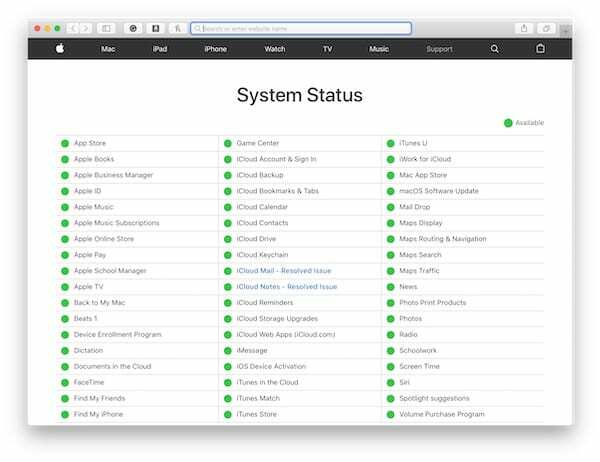
Bohužiaľ, v takom prípade môžete urobiť len málo, okrem počkania, kým Apple problém vyrieši na svojom konci, a potom sa pokúsite zálohovať ešte raz.
Obnovte nastavenia siete Wi-Fi a siete
Ako už bolo uvedené, záloha iCloud vyžaduje pripojenie Wi-Fi. Skontrolujte, či je smerovač pripojený k internetu, a nezabudnite toto pripojenie otestovať načítaním stránok online. Tiež sa oplatí reštartovať smerovač v prípade, že spomaľuje alebo blokuje zálohu iCloud.
Nakoniec by ste mali na svojom zariadení obnoviť nastavenia siete a potom sa znova pripojiť k pripojeniu Wi-Fi. Mali by ste však vedieť, že stratíte všetky svoje uložené pripojenia Wi-Fi alebo VPN – aj keď by to nemalo byť nič, čo nemôžete znova zadať.
Ako obnoviť nastavenia siete:
- Prejdite do Nastavenia > Všeobecné > Obnoviť
- Klepnite na Obnoviť nastavenia siete
- Zadajte prístupový kód zariadenia
Buďte pripravení čakať
Zálohovanie niekedy trvá. Veľa času. Používatelia uviedli, že dokončenie zálohy iCloud trvá až 10 hodín! Uistite sa, že vaše zariadenie má dostatok príležitostí na spustenie a dokončenie zálohovania bez prerušenia internetového pripojenia alebo akejkoľvek straty energie.
Ak ste spustili zálohovanie, buďte pripravení čakať na dokončenie bez ohľadu na to, ako dlho to bude trvať. Jednoducho položte telefón a skúste naň na chvíľu zabudnúť.
Chyba niektorých súborov nedostupných? Odstráňte svoju poslednú zálohu
Mnoho používateľov si všimlo, že odstránenie ich najnovšej zálohy umožnilo vytvorenie novej. Táto oprava je často spojená s chybovým hlásením „niektoré súbory boli počas poslednej zálohy nedostupné“.
Je ľahké odstrániť starú zálohu, ale malo by sa to robiť len opatrne. Ak sa vám nikdy nepodarí vytvoriť novú zálohu, možno prídete o jedinú zálohu, ktorú máte. To znamená, že ak sa niečo pokazí, prídete o fotky, správy, zdravotné údaje a ďalšie.
Naším odporúčaním je najskôr vytvoriť novú zálohu iTunes, aby ste mali vždy aktuálnu zálohu, nech sa stane čokoľvek.
Ako odstrániť poslednú zálohu:
- Prejdite do Nastavenia > [Vaše meno] > iCloud
- Spravovať úložisko > Zálohy > [Vaše zariadenie]
- Klepnite na položku Odstrániť zálohu
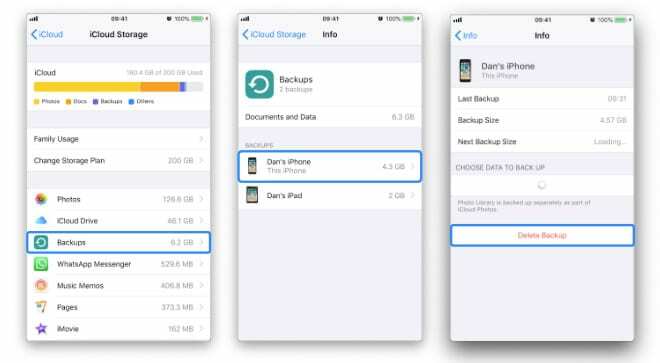
Uchýlite sa k zálohe iTunes
Je to skôr obídenie ako riešenie, je to pre tých z vás, ktorí práve teraz nemajú čas opraviť iCloud. Bez ohľadu na to, čo sa deje s vašou zálohou iCloud, stále by ste mali mať možnosť zálohovať na iTunes. Všetko na vašom zariadení je tak bezpečné a v poriadku pre prípad, že by sa niečo pokazilo.
Ako vytvoriť zálohu iTunes:
- Pripojte svoje zariadenie k počítaču so systémom iTunes
- Kliknite na ikonu zariadenia v hornej časti obrazovky
- Kliknite na položku Zálohovať teraz
Kontaktujte podporu spoločnosti Apple
Všetci radi opravujeme veci sami a nikto nechce uviaznuť v rade online alebo telefonickej podpory. Ale ak ste sa dostali až sem, môžete sa porozprávať aj so samotnými výrobcami.
Navštívte webovú stránku Get Support spoločnosti Apple a porozprávajte sa s jedným z ich odborných technikov, ktorý vám poskytne ďalšiu pomoc so zálohovaním. Môžu sa s vami porozprávať komplikovanými postupmi alebo vyriešiť akékoľvek problémy s vaším účtom.
A v nepravdepodobnom scenári, že vám Apple nedokáže pomôcť, máme ešte jeden návrh.
Jadrová možnosť: Obnovte svoje zariadenie
Existujú dve možnosti, ale pre obe z nich sa chcete uistiť, že máte kópiu alebo zálohu iTunes všetkého, čo môžete zo svojho zariadenia získať, skôr ako začnete.
Či už to urobíte nahrávaním fotografií do úložného systému tretej strany, ručným zápisom do adresára alebo vytvorením zálohy iTunes. Musíte urobiť čokoľvek, aby ste zo zariadenia dostali všetko.
Keď to urobíte, obnovíme výrobné nastavenia zariadenia a odstránime všetky údaje, ktoré tam sú.
Ako obnoviť vaše zariadenie:
- Prejdite do Nastavenia > Všeobecné > Obnoviť
- Klepnite na položku Vymazať všetok obsah a nastavenia
- Po zobrazení výzvy zadajte prístupový kód zariadenia a heslo Apple ID
Po úspešnom obnovení vášho zariadenia vás privíta uvítacia obrazovka. Prejdete krokmi, ktoré môžete obnoviť z najnovšej zálohy – či už ide o novovytvorenú zálohu iTunes alebo iCloud – alebo nastaviť svoje zariadenie ako nové.
Obe možnosti sú v poriadku, ale po obnovení z existujúcej zálohy môžete zistiť, že stále nemôžete dokončiť nové. V takom prípade nemáte inú možnosť, ako nastaviť svoje zariadenie ako nové. Berte to ako príležitosť na nový začiatok a čistý stav bez toho, aby staré aplikácie a nastavenia upchávali zariadenie.
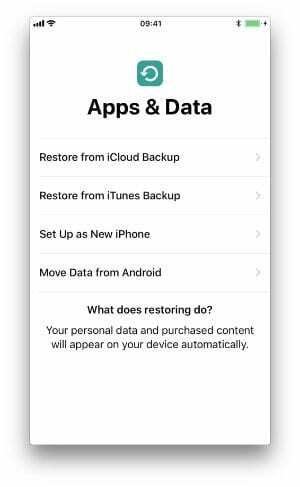
No, to je všetko. Ak prvých 9 krokov nefungovalo zálohovanie, ten posledný vás určite vyrieši. Dajte nám vedieť, aké máte skúsenosti so zálohovaním. Máte radi výhody? Alebo je to príliš frustrujúce, aby to stálo za to, keď sa záloha iCloud nedokončí.

Dan píše návody a návody na riešenie problémov, aby ľuďom pomohol čo najlepšie využiť ich technológiu. Predtým, ako sa stal spisovateľom, získal titul BSc v odbore zvuková technológia, dohliadal na opravy v Apple Store a dokonca vyučoval angličtinu v Číne.